Użyj naszej przykładowej aplikacji na Androida, aby zobaczyć, jak działa logowanie. dodaj Logowanie do swojej istniejącej aplikacji.
Wymagane: najnowsze wersje Android Studio oraz Usługi Google Play.
Pobieranie projektu
Jeśli po raz pierwszy używasz przykładowych usług Google, zapoznaj się z repozitorium google-services.
$ git clone https://github.com/googlesamples/google-services.git
Otwórz Android Studio.
Wybierz Plik > Otwórz, przejdź do miejsca, w którym sklonowano plik
repozytorium google-services i otwórz
google-services/android/signin
Konfigurowanie projektu w Konsoli interfejsów API Google
- Otwórz istniejący projekt w Konsoli API lub utwórz nowy, jeśli jeszcze go nie masz.
- Na ekranie akceptacji OAuth sprawdź, czy wszystkie informacje są pełne i poprawne.
-
Na stronie Dane logowania utwórz identyfikator klienta typu Android. Nazwa pakietu przykładowej aplikacji to
com. Konieczne będzie również podanie Skrót SHA-1 z odcisku cyfrowego certyfikatu podpisywania. Zobacz Uwierzytelnianie klienta w celu uzyskania informacji..google .samples .quickstart .signin -
Na stronie Dane logowania utwórz identyfikator klienta typu Aplikacja internetowa. Możesz opuścić listę
pola Autoryzowane źródła JavaScript i Autoryzowane identyfikatory URI przekierowania puste. Ten identyfikator klienta internetowego jest wymagany w przypadku przykładów
IdTokenActivityiServerAuthCodeActivity. W prawdziwej aplikacji ten identyfikator klienta reprezentuje serwer backendu aplikacji. -
Skopiuj identyfikator klienta i wklej go do pliku
strings.xmlprojektu:<string name="server_client_id">YOUR_SERVER_CLIENT_ID</string>
Uruchamianie przykładu
Możesz teraz utworzyć przykładowy kod i uruchomić go w Android Studio.
Utwórz próbkę, kliknij przycisk Uruchom i wybierz połączone urządzenie lub emulator z najnowszą wersją Usług Google Play.
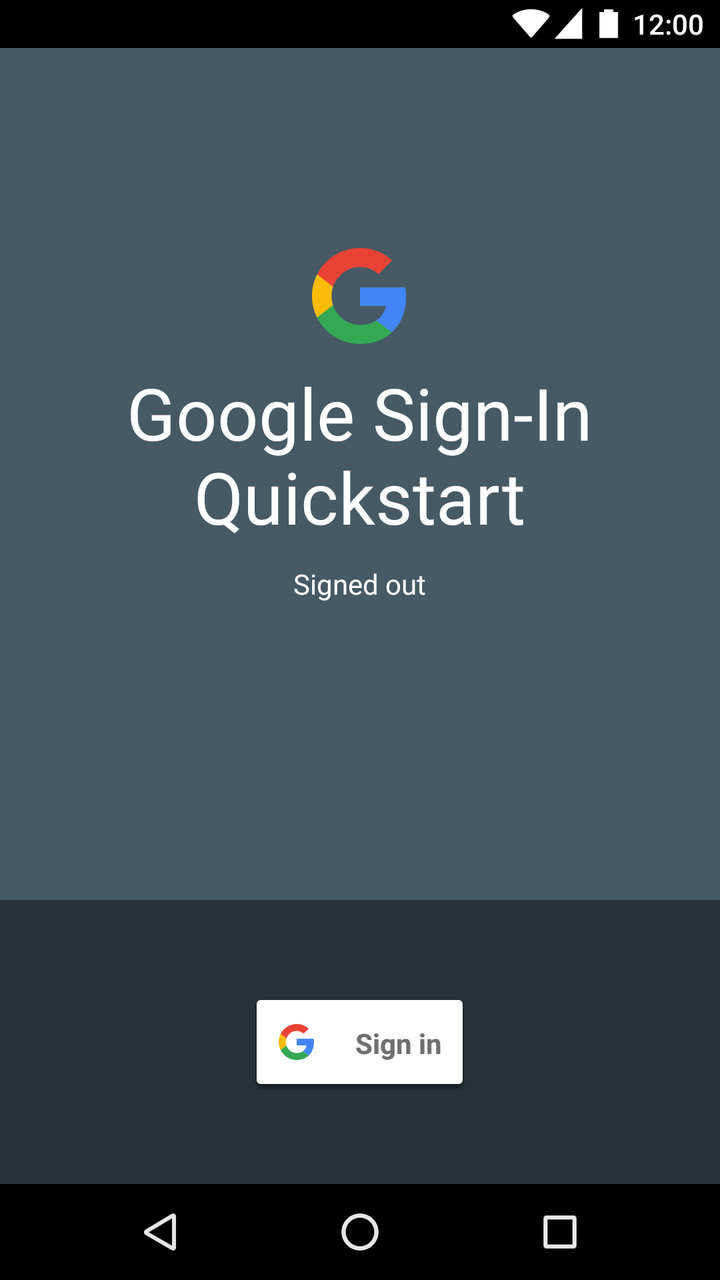
Jak to działa
Aplikacja tworzy plik GoogleSignInClient, podając potrzebne opcje logowania. Następnie, gdy przycisk logowania będzie
aplikacja rozpocznie intencję logowania, która wyświetli
zalogować się za pomocą konta Google.
// Configure sign-in to request the user's ID, email address, and basic // profile. ID and basic profile are included in DEFAULT_SIGN_IN. GoogleSignInOptions gso = new GoogleSignInOptions.Builder(GoogleSignInOptions.DEFAULT_SIGN_IN) .requestEmail() .build();
// Build a GoogleSignInClient with the options specified by gso. mGoogleSignInClient = GoogleSignIn.getClient(this, gso);
private void signIn() {
Intent signInIntent = mGoogleSignInClient.getSignInIntent();
startActivityForResult(signInIntent, RC_SIGN_IN);
}Dalsze kroki
Jeśli chcesz dowiedzieć się, jak zaimplementować Logowanie przez Google w swojej aplikacji, zapoznaj się z naszym przewodnikiem implementacji.
Czy masz dobre wrażenia? Masz problem? Daj nam znać.
